Google продолжает просить заполнить изображение Captcha? 6 способов исправить это
Если вы используете поисковую систему Google для поиска в Интернете, вы, возможно, столкнулись с «Наша система обнаружила необычный трафик из вашей компьютерной сети» сообщение об ошибке.
Вы когда-нибудь задумывались, что означает ошибка «Необычный трафик» в Google и как ее устранить? При появлении ошибки вас попросят подтвердить капчу.
Вы можете столкнуться с ошибкой, когда вводите запрос в поле поиска Google и нажимаете кнопку поиска. Когда вы видите экран с ошибкой, вас просят решить CAPTCHA (полностью автоматизированный публичный тест Тьюринга, позволяющий отличить компьютеры от людей).
Почему появляется сообщение «Необычный трафик из вашей компьютерной сети»?
Обычно вы видите экран ошибки, когда Google обнаруживает автоматизированный трафик. Если вы используете бота или скрипт для автоматической отправки трафика в Google, вы увидите этот экран.
Программы для Windows, мобильные приложения, игры - ВСЁ БЕСПЛАТНО, в нашем закрытом телеграмм канале - Подписывайтесь:)
Google учитывает автоматизированный трафик, когда вы делаете следующее:
- Отправка результатов поиска из роботов, программного обеспечения, автоматизированных сервисов или парсера поиска.
- Использование программ, которые отправляют поисковые запросы в Google, чтобы узнать, как веб-сайт или веб-страница ранжируется в Google.
Итак, если вы делаете эти две вещи, у вас есть причина. Но, помимо соображений Google, другие факторы вызывают «Необычный трафик из вашей компьютерной сети» ошибка. Вот некоторые из них.
- Вы ищете слишком быстро.
- Использование сторонних расширений для браузера.
- Выполнение поиска Google в общей сети.
- Вы используете услуги VPN или прокси.
- На вашем компьютере есть вредоносное ПО.
Как исправить ошибку Google, которая постоянно просит заполнить изображение Captcha?
Если вы используете какое-либо программное обеспечение или бота, который отправляет автоматический трафик в Google, вы можете прекратить его использование, чтобы устранить проблему. Попробуйте эти методы, если вы все еще получаете необычный трафик из-за сетевой ошибки вашего компьютера.
1. Решите CAPTCHA
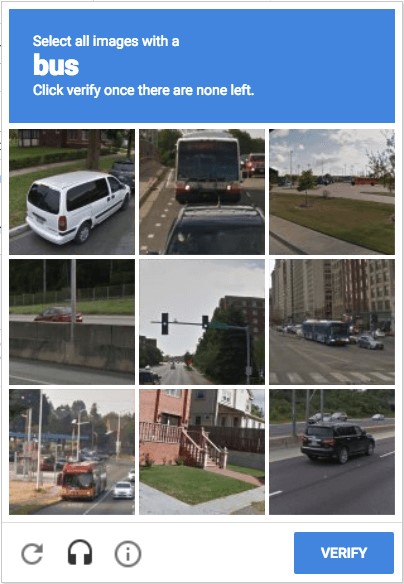
Как мы все знаем, когда Google обнаруживает, что пользователь отправляет автоматический трафик, он показывает ошибку «Необычный трафик».
Наряду с ошибкой вы также видите опцию, предлагающую подтвердить, что вы не робот. Вы можете нажать на «Я не робот» чтобы удалить сообщение об ошибке.
Вам будет предложено разгадать капчу изображения, если вы не видите опцию «Я не робот». Пройдите тест, в зависимости от того, что отображается, чтобы устранить сообщение об ошибке «Необычный трафик».
2. Замедлите поиск
Слишком быстрое использование поиска Google свидетельствует об использовании бота или программ для автоматической отправки трафика. Итак, если вы гуглите слишком быстро, вы обязательно увидите экран «Необычный трафик из вашей компьютерной сети».
В большинстве случаев пользователи видят ошибку только потому, что ищут слишком быстро. В таких случаях Google помечает такие поиски как автоматизированные.
Лучшее, что вы можете сделать, это перезапустить веб-браузер и замедлить его работу. Вы можете использовать поиск Google неограниченное время, но убедитесь, что он не будет настолько быстрым, чтобы вы выглядели как бот.
3. Отключите службы VPN/прокси.
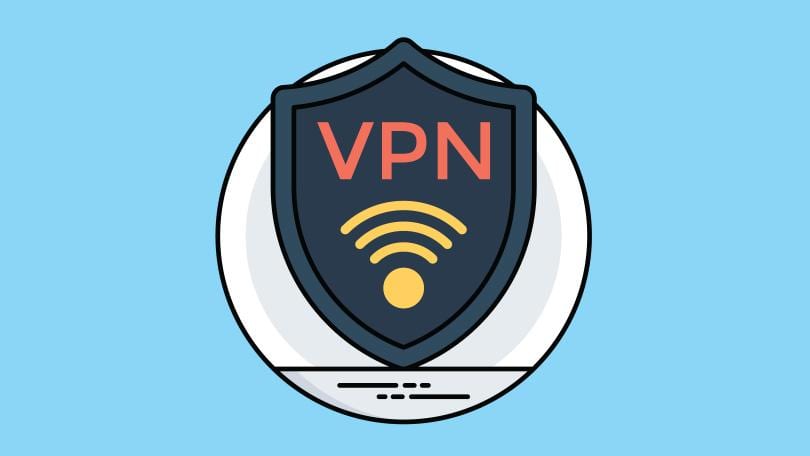
Использование VPN или прокси-сервисов часто приводит к ошибке «Необычный трафик» в поиске Google. Это происходит из-за помеченных IP-адресов, назначенных службами VPN и прокси.
Кроме того, VPN перенаправляет ваш трафик через зашифрованный сервер, из-за чего Google сложно определить ваше фактическое местоположение, заставляя его считать ваше соединение «автоматическим» или «ботом».
Итак, если вы хотите решить Google продолжает просить заполнить Image Captcha проблема, вам нужно отключить службы VPN или прокси, которые вы используете.
4. Очистите кеш DNS
Хотя кеш DNS не имеет прямой связи с ошибкой поиска Google, очистка кеша DNS помогла многим пользователям справиться с той же проблемой.
Очистить кеш DNS на ПК легко. Для этого выполните несколько простых шагов, которые мы описали ниже.
1. Нажмите на поиск Windows и введите ‘Командная строка‘. Затем щелкните правой кнопкой мыши командную строку и выберите «Запустить от имени администратора‘.
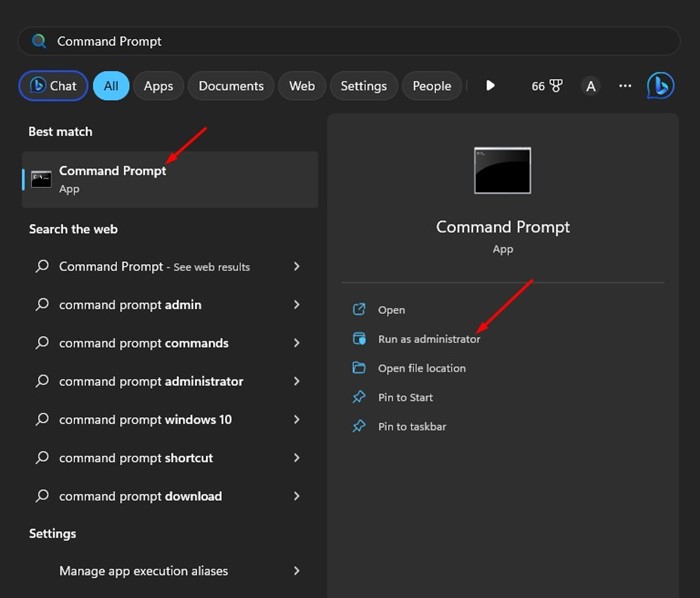
2. Когда откроется командная строка, выполните команду:
ipconfig/релиз
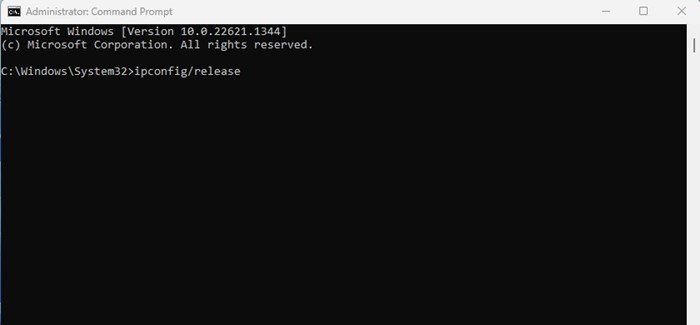
3. Далее вам нужно выполнить эту команду:
ipconfig/обновить
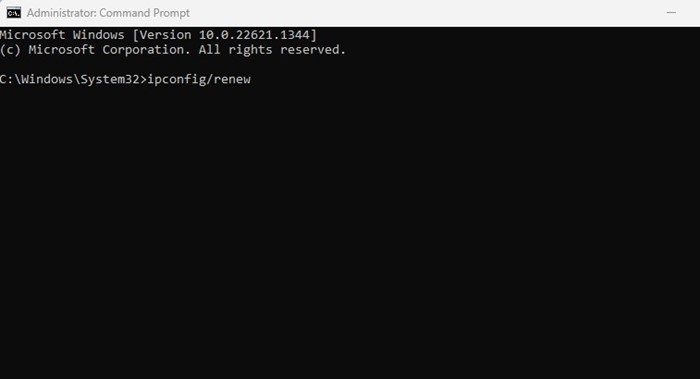
Вот и все! Теперь перезапустите веб-браузер и снова используйте поиск Google. На этот раз вы больше не увидите Google Image Captcha.
5. Очистите историю просмотров
Если поисковая система продолжает просить вас ввести текстовую или графическую капчу при каждом поиске, вы должны очистить историю просмотров. Поскольку поисковый гигант использует файлы cookie для обнаружения ботов и автоматизированного программного обеспечения, очистка истории просмотров и файлов cookie может помочь.
Ниже мы продемонстрировали шаги для браузера Google Chrome. Вам нужно сделать то же самое в любом другом веб-браузере, который вы используете.
1. Откройте браузер Google Chrome и щелкните значок три точки в правом верхнем углу.
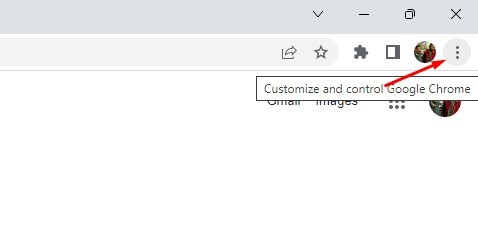
2. В появившемся списке параметров выберите Дополнительные инструменты > Очистить данные просмотра.

4. Выберите «История просмотров», «Файлы cookie и другие данные сайта», «Кэшированные изображения и файлы». Сделав это, нажмите на Очистить данные кнопка.
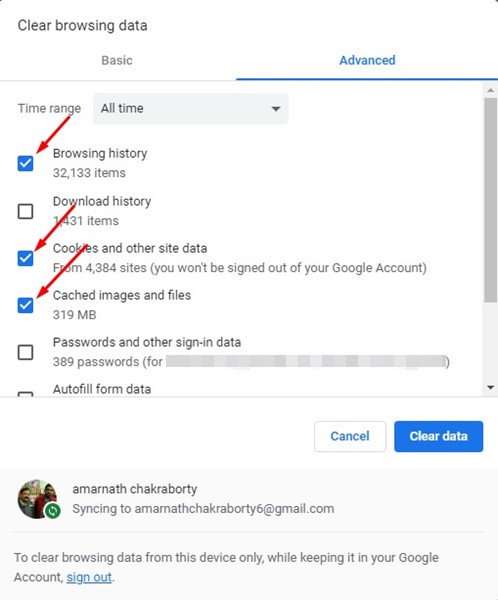
Вот и все! Вот как вы можете очистить данные просмотра и файлы cookie веб-браузера Google Chrome.
6. Запустите антивирусное сканирование
Вредоносное ПО может работать в фоновом режиме и отслеживать все поисковые запросы. Он может даже захватить ваши данные просмотра и информацию о ПК.
Итак, вам нужно запустить полное сканирование с помощью Windows Security, чтобы удалить скрытые вредоносные программы, которые могут вызывать ошибку «Необычный трафик из вашей компьютерной сети» в поисковой системе. Вот что вам нужно сделать.
1. Сначала щелкните Поиск Windows и введите Безопасность Windows. Затем откройте приложение «Безопасность Windows» из списка.
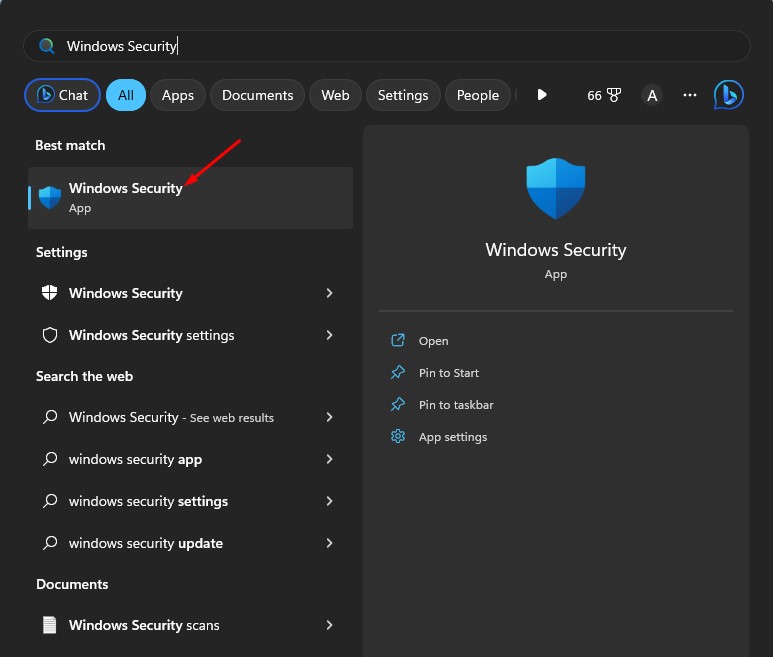
2. Когда откроется приложение «Безопасность Windows», переключитесь на Защита от вирусов и угроз вкладка
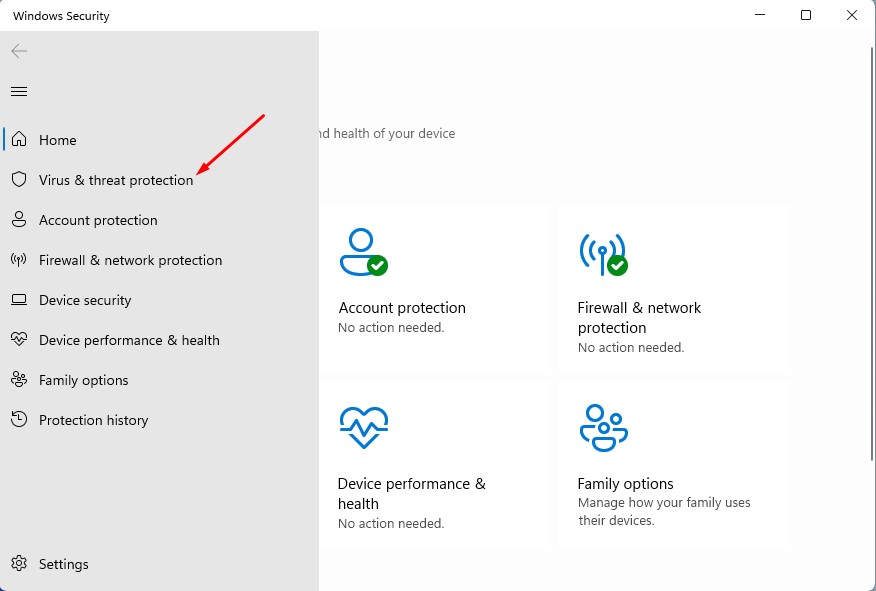
3. С правой стороны нажмите кнопку ‘Параметры сканирования‘.

4. Выберите «Полное сканирование» и нажмите «Сканировать сейчас‘ кнопка.
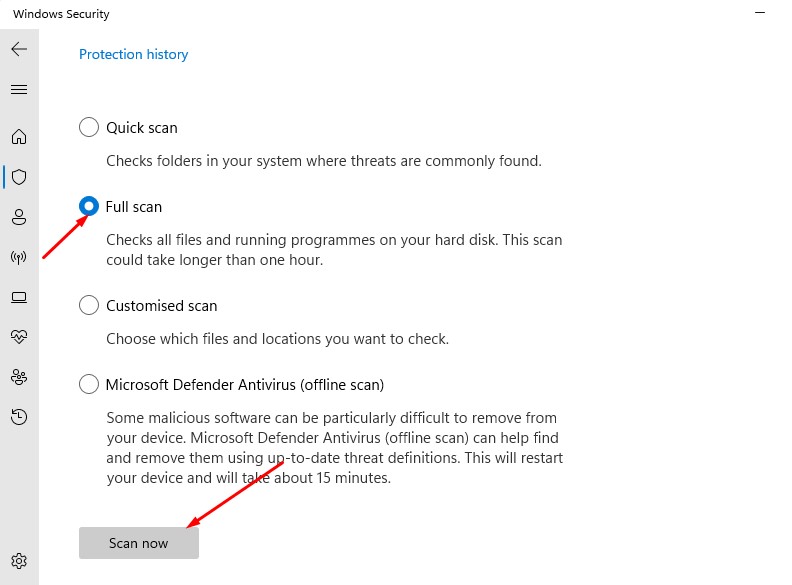
Вот и все! Полное сканирование может занять час. Поэтому не перезагружайте и не выключайте компьютер, если процесс кажется зависшим.
Google постоянно просит вас ввести капчу изображения, что может быть проблематично, особенно если вы слишком полагаетесь на поисковую систему Google. В большинстве случаев перезагрузка, сброс маршрутизатора или методы, которыми мы поделились, решают проблему. Если вам нужна дополнительная помощь в устранении ошибки Google «Необычный трафик», сообщите нам об этом в комментариях.
Программы для Windows, мобильные приложения, игры - ВСЁ БЕСПЛАТНО, в нашем закрытом телеграмм канале - Подписывайтесь:)





